用虚拟机vmware安装网吧路由ROS详尽教程(完美)
基于VMware虚拟机部署RouterOS软件路由器
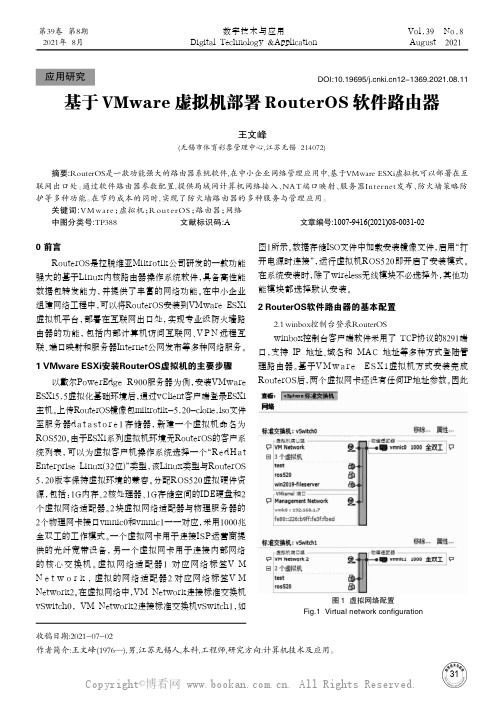
310 前言RouterOS是拉脱维亚Mikrotik公司研发的一款功能强大的基于Linux内核路由器操作系统软件,具备高性能数据包转发能力,并提供了丰富的网络功能。
在中小企业组建网络工程中,可以将RouterOS安装到VMware ESXi 虚拟机平台,部署在互联网出口处,实现专业级防火墙路由器的功能,包括内部计算机访问互联网、V P N 远程互联、端口映射和服务器Internet公网发布等多种网络服务。
1 VMware ESXi安装RouterOS虚拟机的主要步骤以戴尔PowerEdge R900服务器为例,安装VMware ESXi5.5虚拟化基础环境后,通过vClient客户端登录ESXi 主机。
上传RouterOS镜像包mikrotik-5.20-clone.iso文件至服务器d a t a s t o r e 1存储器,新建一个虚拟机命名为ROS520。
由于ESXi系列虚拟机环境无RouterOS的客户系统列表,可以为虚拟客户机操作系统选择一个“R e dH at Enterprise Linux(32位)”类型,该Linux类型与RouterOS 5.20版本保持虚拟环境的兼容。
分配ROS520虚拟硬件资源,包括:1G内存、2核处理器、1G存储空间的IDE硬盘和2个虚拟网络适配器。
2块虚拟网络适配器与物理服务器的2个物理网卡接口vmnic0和vmnic1一一对应,采用1000兆全双工的工作模式。
一个虚拟网卡用于连接ISP运营商提供的光纤宽带设备,另一个虚拟网卡用于连接内部网络的核心交换机。
虚拟网络适配器1对应网络标签V M N e t w o r k ,虚拟的网络适配器2对应网络标签V M Network2。
在虚拟网络中,VM Network连接标准交换机vSwitch0, VM Network2连接标准交换机vSwitch1,如图1所示。
数据存储ISO文件中加载安装镜像文件,启用“打开电源时连接”,运行虚拟机ROS520即开启了安装模式。
ROS软路由详细教程

ROS软路由详细教程ROS(RouterOS)是一种基于Linux内核开发的软路由操作系统,具有丰富的功能和灵活的配置选项。
在本教程中,我将为您提供一个详细的ROS软路由配置教程。
2.连接到ROS路由器3.配置基本设置在登录网页中,输入用户名和密码(默认情况下为“admin”)。
然后,选择“IP”选项卡,并选择“Addresses”子选项卡。
在这里,您可以配置路由器的IP地址、网关和子网掩码。
4.配置网络接口在“Interfaces”子选项卡中,您可以配置网络接口的设置。
首先,选择您要配置的接口,然后为其分配IP地址、设置网关和DHCP选项等。
5.配置DHCP服务器在“IP”选项卡中,选择“DHCP”子选项卡。
在这里,您可以启用和配置DHCP服务器,为连接到路由器的设备分配IP地址和其他网络参数。
6.配置防火墙在“IP”选项卡中,选择“Firewall”子选项卡。
您可以使用防火墙规则来管理网络流量并保护您的网络安全。
可以添加规则以阻止或允许特定IP地址、端口或协议的流量。
7.配置NAT在“IP”选项卡中,选择“NAT”子选项卡。
在这里,您可以配置网络地址转换(NAT)规则,以允许内部网络中的设备访问Internet,并且可以将特定的端口映射到特定的内部IP地址。
8.配置无线网络在“无线”选项卡中,您可以配置无线接口和无线网络的设置。
您可以为无线接口分配一个唯一的名称,选择您喜欢的频率和信道,并配置无线安全性选项(如WPA2-PSK)。
9.配置VPN在“IP”选项卡中,选择“VPN”子选项卡。
在这里,您可以配置各种VPN(Virtual Private Network)协议,如PPTP、L2TP和OpenVPN,以创建安全的远程访问链接。
10.配置路由在“IP”选项卡中,选择“Routes”子选项卡。
在这里,您可以添加和管理路由,以确定数据包的最佳路径。
您可以添加静态路由,也可以使用动态路由协议如OSPF(Open Shortest Path First)。
用虚拟机vmware安装网吧路由ROS详尽教程(完美)
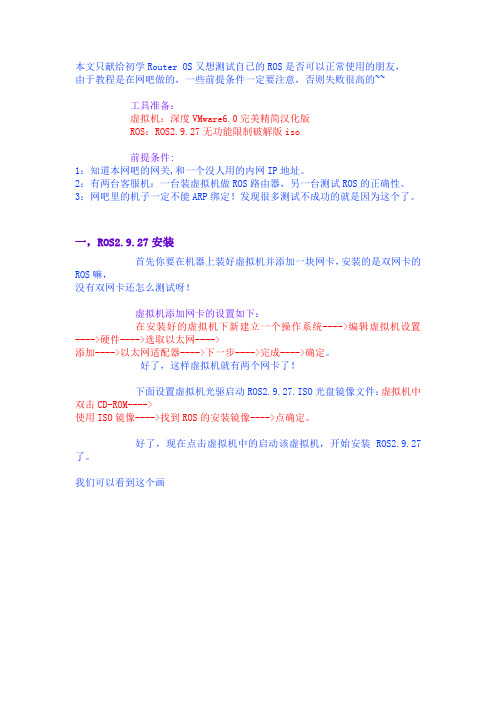
本文只献给初学Router OS又想测试自已的ROS是否可以正常使用的朋友,由于教程是在网吧做的,一些前提条件一定要注意,否则失败很高的~~工具准备:虚拟机:深度VMware6.0完美精简汉化版ROS:ROS2.9.27无功能限制破解版iso前提条件:1:知道本网吧的网关,和一个没人用的内网IP地址。
2:有两台客服机:一台装虚拟机做ROS路由器,另一台测试ROS的正确性。
3:网吧里的机子一定不能ARP绑定!发现很多测试不成功的就是因为这个了。
一,ROS2.9.27安装首先你要在机器上装好虚拟机并添加一块网卡,安装的是双网卡的ROS嘛,没有双网卡还怎么测试呀!虚拟机添加网卡的设置如下:在安装好的虚拟机下新建立一个操作系统---->编辑虚拟机设置---->硬件---->选取以太网---->添加---->以太网适配器---->下一步---->完成---->确定。
好了,这样虚拟机就有两个网卡了!下面设置虚拟机光驱启动ROS2.9.27.ISO光盘镜像文件:虚拟机中双击CD-ROM---->使用ISO镜像---->找到ROS的安装镜像---->点确定。
好了,现在点击虚拟机中的启动该虚拟机,开始安装ROS2.9.27了。
我们可以看到这个画图1这里是问你选择要安装的组件 , 我们按 A 全选 ( 也可以通过方向键和空格键选择要安装的组件 ) 这里先不作组件的介绍 , 我就全选A图2按I 键开始安装会有一个提示Do you want to keep old configuration? [y/n]:意思问你是否保持磁盘原有的格式 , 这里我们选 N, 不保留图3接下来还有个提示 ,Continue? 意思是是否格式化硬盘 , 我们选 Y图4正在格式化硬盘, 正在复制文件图5正在安装。
图6安装完成 , 按回车重启。
二,路由的配置准备工作:内网卡IP:192.168.3.1/24(此IP最好不与自己网吧IP段相同)外网卡IP:192.168.0.220/24(网吧内的一空闲IP)外网网关:192.168.0.254(自己网吧网关)启动路由 , 进入登录界面图7ROS 下开如配制:默认用户名 :ADMIN 密码 : 空图8登录成功会有一个提示Do you want to see the software license? [y/n]:意思是问你是否要看 ROS 使用说明和服务条款 , 都是 E 文的 , 如果你想看的话选 Y, 这里我就不看了选 N 跳过直接进入我们关键的 IP 配制关键步骤图9输入 set 回车开始配制图10r - reset all router configuration ( 恢复所有设置 , 回到初使 ) l - load interface drivera - configure ip akkress and gatewayd - setup dhcp clients - setup dhxp serverp - setup pppoe clientt - setup pptp clientx - exit menu ( 退出菜单 )your choice [press Enret to configure ip address and gateway]: 我们选 A 添加IP图11a - add ip addressg - setup default gatewayx - exit menuyour choice [press Enter to add ip address]:回车添加IP图12enable interface:ether1( 网卡选择 , 默认第一块 ,ether1, 如果你要选择第二块请改成 ether2)回车确认图13输入:192.168.3.1/24 回车确认(这是内网卡IP)( 这里 24 代表 255.255.255.0 16 代表 255.255.0.0),这里为了不与网吧网段冲突,我们把ROS的IP设置为192.168.3.1)图14我们选 A 添加外网卡IP(这里选了A后默认的是ether1,我们把它改成ether2)图15回车确认图16我们把192.168.3.1/24 删掉,然后输入:192.168.0.200/24 回车确认(这里用了一个网吧空闲的IP,假设为192.168.0.200,这个IP就设置为ROS 的外网卡IP)图17我们选 g 为刚才添加的外网IP设置ROS的外网网关,图18我们把192.168.3.254删掉,然后输入:192.168.0.254 回车确认(这里我们是用内网的一个IP----192.168.0.200来做外网卡IP的,那外网的网关也就是网吧原来的网关了。
用虚拟机vmware安装网吧路由ROS详尽教程(完美)

本文只献给初学Router OS又想测试自已的ROS是否可以正常使用的朋友,由于教程是在网吧做的,一些前提条件一定要注意,否则失败很高的~~工具准备:虚拟机:深度VMwar e6.0完美精简汉化版ROS:ROS2.9.27无功能限制破解版iso前提条件:1:知道本网吧的网关,和一个没人用的内网IP地址。
2:有两台客服机:一台装虚拟机做ROS路由器,另一台测试RO S的正确性。
3:网吧里的机子一定不能ARP绑定!发现很多测试不成功的就是因为这个了。
一,ROS2.9.27安装首先你要在机器上装好虚拟机并添加一块网卡,安装的是双网卡的ROS 嘛,没有双网卡还怎么测试呀!虚拟机添加网卡的设置如下:在安装好的虚拟机下新建立一个操作系统---->编辑虚拟机设置---->硬件---->选取以太网---->添加---->以太网适配器---->下一步---->完成---->确定。
好了,这样虚拟机就有两个网卡了!下面设置虚拟机光驱启动RO S2.9.27.ISO光盘镜像文件:虚拟机中双击C D-ROM---->使用ISO镜像---->找到ROS的安装镜像---->点确定。
好了,现在点击虚拟机中的启动该虚拟机,开始安装ROS2.9.27了。
我们可以看到这个画图1这里是问你选择要安装的组件 , 我们按 A 全选 ( 也可以通过方向键和空格键选择要安装的组件 ) 这里先不作组件的介绍 , 我就全选A图2按I 键开始安装会有一个提示Do you want to keep old configu ration? [y/n]:意思问你是否保持磁盘原有的格式 , 这里我们选 N, 不保留图3接下来还有个提示 ,Continu e? 意思是是否格式化硬盘 , 我们选 Y图4正在格式化硬盘, 正在复制文件图5正在安装。
VMWare与Routeros的安装配置(实战修改篇)

虚拟机与软路由Router OS的安装及简单配置通过软件模拟的具有完整硬件系统功能的、运行在一个完全隔离环境中的完整计算机系统。
通过虚拟机软件,你可以在一台物理计算机上模拟出一台或多台虚拟的计算机,这些虚拟机完全就像真正的计算机那样进行工作,例如你可以安装操作系统、安装应用程序、访问网络资源等等。
对于你而言,它只是运行在你物理计算机上的一个应用程序,但是对于在虚拟机中运行的应用程序而言,它就像是在真正的计算机中进行工作。
虚拟机VMWARE5·5的安装VMware Workstation虚拟机是一个在Windows或Linux计算机上运行的应用程序,因此安装虚拟机的过程与安装应用程序的过程是一样的,本文安装的是VMWARE5·5,安装完成之后,界面为vmware里面操作系统xp的安装我们安装流言飞语的windows xp sp2,我们是通过镜像文件进行安装,具体安装的虚拟硬件如下:关于网卡的设置具体为:启动虚拟机时要在VMware窗口内快速用鼠标点击一下就能激活VMware操作了,将鼠标键盘从虚拟机操作环境切回到物理机,需要按下Ctrl+Alt键。
安装虚拟系统像真实安装一样,也要先进行BIOS设置,启动系统时,按屏幕下方提示快速按F2键可进行虚拟机的Phoenix BIOS设置,用光标键依次选择到Boot— CD-ROM Drive,按Shift+"+"键2次,使其变为首行,再按F10保存退出,就设置好CD-ROM首启动了(另外了解一下:按F12键是选择网络启动;按ESC键是选择启动菜单、且仅此次使用此设置)。
接下来进行分区和格式化,一般镜像版的操作系统里面就有分区软件,这里我们安装流言飞语的windows xp sp2里面就有PQ,把硬盘分为两个区,然后激活主分区,由于是ghost版操作系统,选择第一项,把系统安装进c盘就可以了。
vmware里RouterOS的安装我们安装RouterOS2.9破解版是通过镜像文件进行安装,具体安装的虚拟硬件如下:第一块网卡具体设置为:第二块网卡具体设置为:由于这是软路由,所以设置了两块网卡。
ROS软路由详细设置_图文全解

ROS软路由设置提示:此软件为顶级软路由软件!赶快用吧!记的要《全盘ghost!不是分区ghost恢复哦!是全盘恢复!》不要怀疑软路由的性能,也不用担心所谓的耗电多少。
所谓的软路由耗电大,只不过是商家搞的噱头而已。
软路由完全不需要显示器、键盘鼠标。
甚至,可以在BIOS 里设置系统启动完即关闭硬盘。
至于主板,带集成显卡的即可。
这样的配置下来,软路由功率仅仅20-30瓦左右。
软路由具有极高的性能和广泛的应用。
可轻易实现双线策略、arp绑定、限速、封杀BT 以及网吧借线、vpn等。
尤其对有连锁网吧经营者,利用IPIP协议,不仅可实现借线目的,还可象本地操作一样远程管理其他网吧。
这些,一般硬路由根本无法与之比拟。
我以前对硬路由一直情有独钟,换上软路由后,对它的强大功能赞叹不已。
现在利用它的内置VPN技术轻易做出电信网通加速软件-南北网桥(),又给两家网吧试做了IPIP借线,在这种比较大的压力下,软路由依然运行良好。
我软路由配置:730主板,128M内存,早期的AMD800毒龙CPU,集成显卡和一个8139网卡,外加两块3C905网卡抓图状态:vpn在线拨号,IPIP二家网吧,总用户数量在500多。
ROS软路由基本设置非常简单,如果只做路由转发,以下几步数分钟即可高定:硬件准备:A.首先下载软路由的ghost硬盘版,本站已经在压缩包总提供!B.释放后,ghost至一个小硬盘(20G以下),注意,是整盘GHOST而不是分区。
C.将该硬盘挂在要做路由电脑上,注意必须接在第一个IDE并且是主硬盘接口。
插上一张网卡,这是接内网的LAN。
开机。
软件设置:1.开机,出现登陆提示。
用户:admin 密码:空2.输入setup再按两次A3.在ether1后面输入你的内网IP,如:192.168.0.254/24 (这里/24是24位掩码与255.255.255.0一样)4.输入完ip后,按两次x退出,现在可以可以ping通192.168.0.254了,也可用winbox在图形界面下访问路由了。
RouterOS软路由+VMware组建虚拟网络
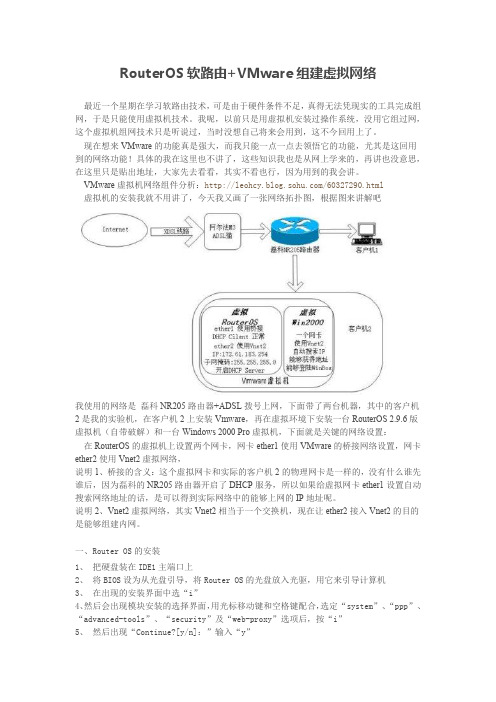
RouterOS软路由+VMware组建虚拟网络最近一个星期在学习软路由技术,可是由于硬件条件不足,真得无法凭现实的工具完成组网,于是只能使用虚拟机技术。
我呢,以前只是用虚拟机安装过操作系统,没用它组过网,这个虚拟机组网技术只是听说过,当时没想自己将来会用到,这不今回用上了。
现在想来VMware的功能真是强大,而我只能一点一点去领悟它的功能,尤其是这回用到的网络功能!具体的我在这里也不讲了,这些知识我也是从网上学来的,再讲也没意思,在这里只是贴出地址,大家先去看看,其实不看也行,因为用到的我会讲。
VMware虚拟机网络组件分析:/60327290.html虚拟机的安装我就不用讲了,今天我又画了一张网络拓扑图,根据图来讲解吧我使用的网络是磊科NR205路由器+ADSL拨号上网,下面带了两台机器,其中的客户机2是我的实验机,在客户机2上安装Vmware,再在虚拟环境下安装一台RouterOS 2.9.6版虚拟机(自带破解)和一台Windows 2000 Pro虚拟机,下面就是关键的网络设置:在RouterOS的虚拟机上设置两个网卡,网卡ether1使用VMware的桥接网络设置,网卡ether2使用Vnet2虚拟网络,说明1、桥接的含义:这个虚拟网卡和实际的客户机2的物理网卡是一样的,没有什么谁先谁后,因为磊科的NR205路由器开启了DHCP服务,所以如果给虚拟网卡ether1设置自动搜索网络地址的话,是可以得到实际网络中的能够上网的IP地址呢。
说明2、Vnet2虚拟网络,其实Vnet2相当于一个交换机,现在让ether2接入Vnet2的目的是能够组建内网。
一、Router OS的安装1、把硬盘装在IDE1主端口上2、将BIOS设为从光盘引导,将Router OS的光盘放入光驱,用它来引导计算机3、在出现的安装界面中选“i”4、然后会出现模块安装的选择界面,用光标移动键和空格键配合,选定“system”、“ppp”、“advanced-tools”、“security”及“web-proxy”选项后,按“i”5、然后出现“Continue?[y/n]:”输入“y”6、又出现“Do you want to keep old configuration?[y/n]:”输入“n”7、系统开始自动建立分区,格式化磁盘,安装系统并安装已选定的模块组件8、最后出现“Press Enter to reboot”的提示时按“Enter”重新启动计算机,Router OS 安装完成破解我就不说了,这个不能多说啊,大家要是使用的2.9.6版本,那他自带破解,大家看着办就是了。
ROS软路由详细最完整教程(图)
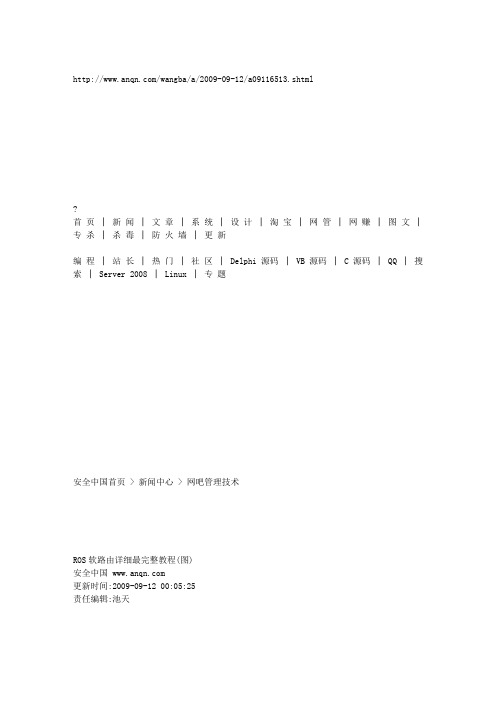
/wangba/a/2009-09-12/a09116513.shtml?首页│新闻│文章│系统│设计│淘宝│网管│网赚│图文│专杀│杀毒│防火墙│更新编程│站长│热门│社区│ Delphi 源码│ VB 源码│ C 源码│ QQ │搜索│ Server 2008 │ Linux │专题安全中国首页 > 新闻中心 > 网吧管理技术ROS软路由详细最完整教程(图)安全中国 更新时间:2009-09-12 00:05:25责任编辑:池天ROS软路由基本设置非常简单,如果只做路由转发,以下几步数分钟即可高定:硬件准备:1、首先下载软路由的ghost硬盘版,如果没有,从/download/ros297.rar下载2、释放后,ghost至一个小硬盘(20G以下),注意,是整盘GHOST而不是分区。
3、将该硬盘挂在要做路由电脑上,注意必须接在第一个IDE并且是主硬盘接口。
插上一张网卡,这是接内网的LAN。
开机。
软件设置:1、开机,出现登陆提示。
用户:admin 密码:空2、输入setup再按两次A??3、在ether1后面输入你的内网IP,如:192.168.0.254/24 (这里/24是24位掩码与255.255.255.0一样)4、输入完ip后,按两次x退出,现在可以可以ping通192.168.0.254了,也可用winbox 在图形界面下访问路由了。
5、关机,插上另一张网卡,这个是接外网的,即WAN,现在可以去掉软路由电脑的显示器和键盘了。
6、开机,运行winbox以admin身份登陆7、添加外网网卡。
在ip---address里按+,address输入你的外网ip和掩码位,比如218.56.37.11/29。
network和BROADCAST不填,INTERFACE里选择ethr28、增加外网网关。
ip-routes按+,Destination用默认的0.0.0.0/0 ,Gateway输入外网网关,比如218.56.37.109、实现NAT转发:IP-FIREWALL在NAT里点+,在ACTION里选masquerade10、现在该路由已经做好雏形,可以正常上网了。
虚拟机安装WAYOS软路由教程

如何用虚拟机安装WAYOS软路由
正版代理+完美破解版销售
Q_Q:3/9/5/6/8/7/4/4/6 TEL:1/8/6/1/1/3/9/5/9/7/9
首先安装好虚拟机,下面以Vmware 6.5.0版本为例:
1.打开Vmware新建虚拟机
2.在虚拟机向导中选择“标准”
3.选择way os软路由的安装文件
4.选择安装的系统版本
5.确认虚拟机名称及安装目录
6.接下来就按默认设置
点击“Finish”后就自动启动Linux系统准备安装wayos。
7.启动到这个介面后按回车键输入“./install”再按回车键开始安装。
8.安装完成后输入“reboot”按回车键重启。
9.重启后显示如下:
10.先把原有的那一张网卡设置为桥接模式再增加一张网卡,也把网卡设置为桥接模式。
右键点击这个系统在弹出的菜单中选择“设置”
这样子wayos软路由系统和虚拟机的设置就完成了
11.给本地连接增加一个192.168.1.100的IP用来访问这个新安装的路由。
打开“本地连接”---“internet协议(TCP/IP)”点击右下角的“高级”
在高级对话框中添加IP地址。
设置完成后就可以通过http://192.168.1.1访问这个路由并进行管理。
注:内网如果有多个路由器要把路由的IP地址改掉不能都用192.168.1.1
正版代理+完美破解版销售
Q_Q:3/9/5/6/8/7/4/4/6
TEL:1/8/6/1/1/3/9/5/9/7/9。
ROS最详细的Hotspot设置教程带图解》网吧路由教程》网吧路由》天下网吧

ROS最详细的Hotspot设置教程带图解》网吧路由教程》网吧路由》天下网吧网关路由器的网络参数如下:WAN 口对应外网IP 为10.200.15.200/24,网关为10.200.15.1 LAN 口对应内网IP 为192.168.1.1/24DNS:61.139.2.69根据这些参数我们需要先配置好IP 地址、网关和DNS,并打开DNS 缓存等。
进入 ip address 配置IP 地址:进入 ip route 配置网关:进入 ip firewall nat 设置好NAT 伪装:进入 ip dns 配置DNS 缓存:现在我们的基本参数已经配置完成,现在我们需要配置的Hotspot 参数,配置Hotspot 参数的基本流程是:1、先进入ip hotspot user profile 设置用户分组规则2、然后在ip hotspot user 添加用户的帐号3、进入ip hotspot server profile 配置服务器规则4、在ip pool 中分配IP 地址段,根据需要启用DHCP 服务5、在ip hotspot server 添加并启用hotspot 服务现在我们进入 ip hotspot,并配置ip hotspot use profile在 user profile 里面一般配置如下几个参数:Idle-Timeout:用户在一定时间内没有任何流量发出后自动注销连接Keepalive-Timeout:路由器主动通过ICMP 探测主机是否在线,如果在一定时间为探测到自动注销连接(如果用户机开启防火墙,路由器无法探测到)Shared-users:帐号的分享用户多少,默认为1,即仅一个用户使用该帐号。
Rate-Limit:分配每个帐号带宽,格式为“上行 / 下行”Transparent-proxy:透明代理功能是否开启,一般使用Hotspot认证建议不用打开此参数。
其他参数请参考具体Hotspot 手册。
网吧专用ros软路由教程(非常详细)
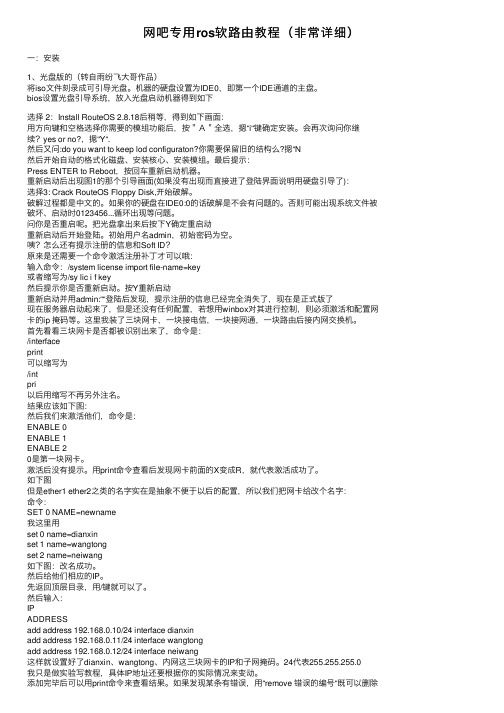
⽹吧专⽤ros软路由教程(⾮常详细)⼀:安装1、光盘版的(转⾃⾬纷飞⼤哥作品)将iso⽂件刻录成可引导光盘。
机器的硬盘设置为IDE0,即第⼀个IDE通道的主盘。
bios设置光盘引导系统,放⼊光盘启动机器得到如下选择 2:Install RouteOS 2.8.18后稍等,得到如下画⾯:⽤⽅向键和空格选择你需要的模组功能后,按"A"全选,摁“i“键确定安装。
会再次询问你继续?yes or no?,摁“Y“.然后⼜问:do you want to keep lod configuraton?你需要保留旧的结构么?摁“N然后开始⾃动的格式化磁盘、安装核⼼、安装模组。
最后提⽰:Press ENTER to Reboot,按回车重新启动机器。
重新启动后出现图1的那个引导画⾯(如果没有出现⽽直接进了登陆界⾯说明⽤硬盘引导了):选择3: Crack RouteOS Floppy Disk,开始破解。
破解过程都是中⽂的。
如果你的硬盘在IDE0:0的话破解是不会有问题的。
否则可能出现系统⽂件被破坏、启动时0123456...循环出现等问题。
问你是否重启呢。
把光盘拿出来后按下Y确定重启动重新启动后开始登陆。
初始⽤户名admin,初始密码为空。
咦?怎么还有提⽰注册的信息和Soft ID?原来是还需要⼀个命令激活注册补丁才可以哦:输⼊命令:/system license import file-name=key或者缩写为/sy lic i f key然后提⽰你是否重新启动。
按Y重新启动重新启动并⽤admin:““登陆后发现,提⽰注册的信息已经完全消失了,现在是正式版了现在服务器启动起来了,但是还没有任何配置,若想⽤winbox对其进⾏控制,则必须激活和配置⽹卡的ip 掩码等。
这⾥我装了三块⽹卡,⼀块接电信,⼀块接⽹通,⼀块路由后接内⽹交换机。
⾸先看看三块⽹卡是否都被识别出来了,命令是:/interfaceprint可以缩写为/intpri以后⽤缩写不再另外注名。
虚拟机中ROS安装方法

详解利用虚拟机安装ROS∙工具/原料∙VMware® Workstation 10.0∙ROS的ISO映像文件∙WINBOX方法/步骤1.1首先自然是安装好虚拟机,我这里使用的是VMware® Workstation 10.0版本,其他的虚拟机本人没有使用过,不做说明。
这个版本打开后的界面如下图所示:2.2接下来就是新建虚拟机,点开始——>新建,我这里选择默认的典型安装,如果有需要的话可以自定义,如果不懂的话还是按默认的设置就好了。
然后下一步。
3.3这里选择<稍后安装操作系统>选项,因为在这一步如果选择<安装程序光盘映像文件>选项的话,会提示系统不能识别。
4.4在系统类型这里选择<其他>,然后选择MS-DOS系统,或者再在框里面选择<其他>系统也是可行的,在这里我选择的MS-DOS系统,点下一步进行保存路径设置,这个凭自己喜爱就好.或者默认也行。
5.5接下来设置磁盘大小,并对硬件进行自定义设置,对于磁盘,ROS系统的文件占用空间很小,根据不同的版本会有些差异,我这里就默认2G的硬盘空间就好.6.6在自定义硬件的时候需要注意,VMware默认的内存只有16M,这里必须修改,否则系统将无法安装下去,小编刚开始就范了这个错误,原还以为是系统包有问题.7.7因为路由,需要通讯,网络适配器设成桥接模式,并且设立两个网卡,以备设置需要.,如下,点击<添加>---------网络适配器.同样设成桥接模式.为什么要设成桥接模式我们后面再说,现在接着在光驱内添加好ROS的ISO 文件,我这里用的事ROS5.25版本,做好设置后,确定返回主界面,点击<开启此虚拟机>8.8启动虚拟机后,就跟现实计算机一样,建议按F2进入BIOS内关闭软盘,虚拟机启动后,自行进入到如下界面,默认是只选中了系统基本组件的,提示按I进入安装,Q重启,上下左右箭头可以移动光标,按空格进行确认选择与取消选择,,为了保证功能的完善性,我这里将所有的都选中了,直接按F1全选.如下图.9.9按I进入安装,在安装前提示按Y进行确认,按Y两次确认,进入安装界面,安装的过程很快就可以完成.完成后提示按”ENTER”键进行重启,10.10安装完ROS的默认账号是admin,没有密码,但没有授权。
ros软路由教程(非常详细)
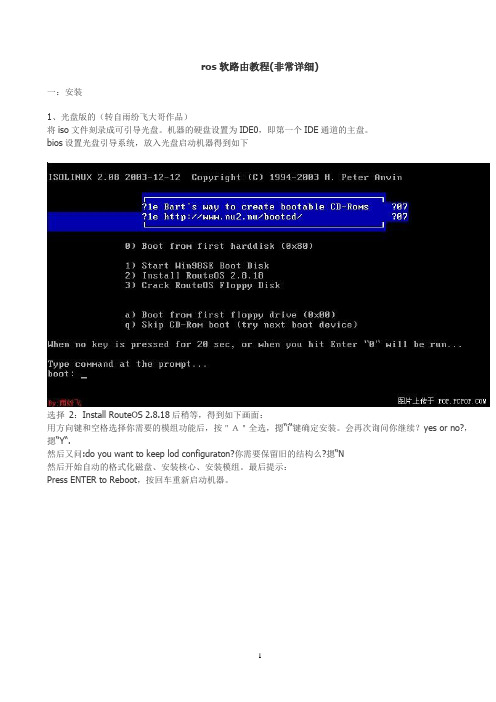
ros软路由教程(非常详细)一:安装1、光盘版的(转自雨纷飞大哥作品)将iso文件刻录成可引导光盘。
机器的硬盘设置为IDE0,即第一个IDE通道的主盘。
bios设置光盘引导系统,放入光盘启动机器得到如下选择2:Install RouteOS 2.8.18后稍等,得到如下画面:用方向键和空格选择你需要的模组功能后,按"A"全选,摁“i“键确定安装。
会再次询问你继续?yes or no?,摁“Y“.然后又问:do you want to keep lod configuraton?你需要保留旧的结构么?摁“N然后开始自动的格式化磁盘、安装核心、安装模组。
最后提示:Press ENTER to Reboot,按回车重新启动机器。
重新启动后出现图1的那个引导画面(如果没有出现而直接进了登陆界面说明用硬盘引导了):选择3: Crack RouteOS Floppy Disk,开始破解。
破解过程都是中文的。
如果你的硬盘在IDE0:0的话破解是不会有问题的。
否则可能出现系统文件被破坏、启动时0123456...循环出现等问题。
问你是否重启呢。
把光盘拿出来后按下Y确定重启动重新启动后开始登陆。
初始用户名admin,初始密码为空。
咦?怎么还有提示注册的信息和Soft ID?原来是还需要一个命令激活注册补丁才可以哦:输入命令:/system license import file-name=key或者缩写为/sy lic i f key然后提示你是否重新启动。
按Y重新启动重新启动并用admin:““登陆后发现,提示注册的信息已经完全消失了,现在是正式版了现在服务器启动起来了,但是还没有任何配置,若想用winbox对其进行控制,则必须激活和配置网卡的ip 掩码等。
这里我装了三块网卡,一块接电信,一块接网通,一块路由后接内网交换机。
首先看看三块网卡是否都被识别出来了,命令是:/interfaceprint可以缩写为/intpri以后用缩写不再另外注名。
网吧里如何在微软虚拟机上安装ROS 2.9.27
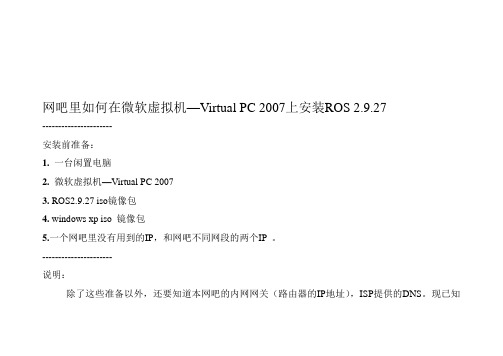
网吧里如何在微软虚拟机—Virtual PC 2007上安装ROS 2.9.27----------------------安装前准备:1.一台闲置电脑2.微软虚拟机—Virtual PC 20073. ROS2.9.27 iso镜像包4. windows xp iso 镜像包5.一个网吧里没有用到的IP,和网吧不同网段的两个IP 。
----------------------说明:除了这些准备以外,还要知道本网吧的内网网关(路由器的IP地址),ISP提供的DNS。
现已知我网吧的网段是192.168.0.0/24,内网网关是192.168.248,ISP提供的DNS是202.96.128.143。
我准备了另外网段的两个IP,192.168.1.248(我准备做ROS的内网网卡地址),和192.168.1.10(用于测试ROS 的虚拟机的地址).现我网吧的网段192.168.0.0/24=ROS 的外网,我准备的另外的网段192.168.1.0/24=ROS 的内网。
也就是说,现在ROS的外网是网吧原来的网段192.168.0.0/24,ROS的内网是192.168.1.0/24这个网段。
ROS的内网网卡地址(内网网关)我设为192.168.1.248/24,外网网卡地址为192.168.0.244/24(网吧里没有用到的IP地址中,随便选的一个),那么,ROS的外网网关就是网吧路由器的IP地址192.168.0.248/24,内网网关就是192.168.1.248/24。
用于测试ROS的虚拟机IP我设为192.168.1.10/24(这个虚拟机IP可以任意设,只要它在192.168.1.0/24这个网段就行,192.168.1.2——192.168.254中的任意一个都可以)。
-----------------------步骤:一.安装虚拟机—Virtual PC 2007二.新建一台虚拟机,安装ROS三.再新建一台虚拟机,安装windows xp四.用winbox登录ROS,进行基本设置五.测试-------------------------重点讲解:步骤二、步骤四------------------------准备工作完成,操作开始:一.安装虚拟机—Virtual PC 2007(此过程我不讲了,相信对于再菜的我们来说,不是问题)二.新建一台虚拟机,安装ROS安装好Virtual PC 2007,运行它:开始——程序——Microsoft Virtual PC 1.选择:新建.2. 选择:下一步3. 选择:新建一台虚拟机------下一步4. 更改虚拟机的名称和位置,名称为ROS,位置默认,然后下一步5. 选择:下一步,(在‘操作系统’选项里,如果有Linux,选择Linux,没有的放就选择‘其他’)6. 选择:‘更改内存分配大小’,调至256M ,下一步7. 选择:新建虚拟硬盘,下一步8. 更改路径,虚拟硬盘大小调为100M,这个空间足够了。
ROS软路由详细最完整教程
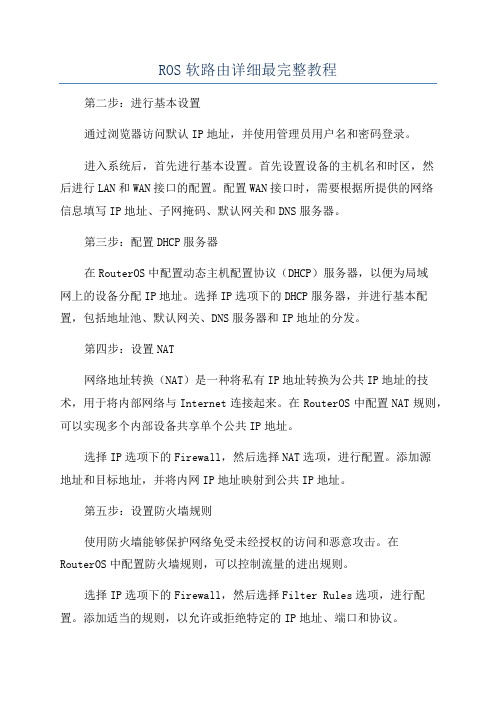
ROS软路由详细最完整教程第二步:进行基本设置通过浏览器访问默认IP地址,并使用管理员用户名和密码登录。
进入系统后,首先进行基本设置。
首先设置设备的主机名和时区,然后进行LAN和WAN接口的配置。
配置WAN接口时,需要根据所提供的网络信息填写IP地址、子网掩码、默认网关和DNS服务器。
第三步:配置DHCP服务器在RouterOS中配置动态主机配置协议(DHCP)服务器,以便为局域网上的设备分配IP地址。
选择IP选项下的DHCP服务器,并进行基本配置,包括地址池、默认网关、DNS服务器和IP地址的分发。
第四步:设置NAT网络地址转换(NAT)是一种将私有IP地址转换为公共IP地址的技术,用于将内部网络与Internet连接起来。
在RouterOS中配置NAT规则,可以实现多个内部设备共享单个公共IP地址。
选择IP选项下的Firewall,然后选择NAT选项,进行配置。
添加源地址和目标地址,并将内网IP地址映射到公共IP地址。
第五步:设置防火墙规则使用防火墙能够保护网络免受未经授权的访问和恶意攻击。
在RouterOS中配置防火墙规则,可以控制流量的进出规则。
选择IP选项下的Firewall,然后选择Filter Rules选项,进行配置。
添加适当的规则,以允许或拒绝特定的IP地址、端口和协议。
第六步:配置VPN虚拟专用网络(VPN)可以在公共网络上创建私有、加密的链接。
在RouterOS中配置VPN,可以使远程用户能够安全地访问内部网络。
选择IP选项下的IPsec选项,进行VPN配置。
添加预共享密钥、远程PEER和IPv4子网。
第七步:配置无线网络如果使用无线网络连接,可以使用RouterOS进行无线配置。
选择无线网络选项,并进行配置,包括SSID、加密方式和密码。
第八步:监控和管理配置完成后,可以使用RouterOS提供的监控和管理工具来监视和管理网络。
其中包括网络流量监控、日志记录、远程访问和系统升级等。
虚拟机装RouterOS详解

说实话,之前在网上找了很多教程,大多数都讲的不多(可能我是新手,不理解他们跳跃的思维),在这之前,我用光驱安装过,用u盘安装过,虽然成功安装了,但是由于种种原因,满足不了我的要求,故此选择虚拟机安装。
准备条件VM workstation,RouterOS 5.20 ISO破解版文件,RouterOS Winbox软件。
首先打开VM这里我需要设置一些虚拟硬件信息,因此我选择自定义这里我没有做任何更改,直接点下一步这里我们选择稍后安装操作系统这里选择其他这里对虚拟机有一些操作下一步这里给虚拟内存设置网络类型选择接下来一直点下一步就好了直到在给磁盘容量设置时虚拟文件保存位置虚拟网卡的添加网卡添加网卡添加完成后,还记得我们在之前的设置中不是选择稍后添加操作系统么?那么在这里我们就要添加RouterOS的ISO文件了创建好虚拟机后,现在我们就要装RouterOS了打开虚拟机,接下来就是等待了~~重启机器后就会进入到输入用户名和密码的界面看到这个框了没,这里表明你需要激活RouterOS不然你就只有1天的时间。
别急,接下来就是激活了,这里我们在敲下enter键。
进入到RouterOS接下来我们打开RouterOS Winbox软件打开软件后,先选择路由地址找到检测到的信息然后就点连接这里表示正在连接选择导入许可证当你选择yes后,虚拟机那边就会自动重启等待虚拟机重启看到么之前这个框里有一大堆信息都没有了,那么恭喜你RouterOS激活成功了,你可以躺着,坐着,站着还是跪着,总之你可以无限使用RouterOS了。
接下来就是RouterOS具体操作了,这方面我也是新手,学习中~~。
ROS软路由安装及设置步骤
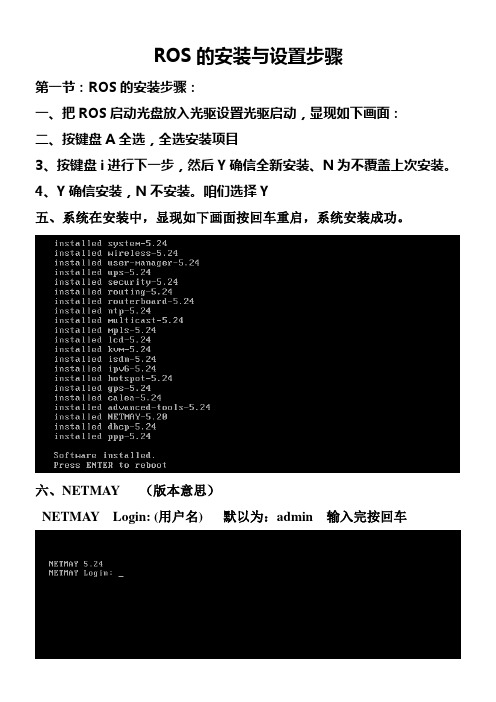
ROS的安装与设置步骤第一节:ROS的安装步骤:一、把ROS启动光盘放入光驱设置光驱启动,显现如下画面:二、按键盘A全选,全选安装项目3、按键盘i进行下一步,然后Y确信全新安装、N为不覆盖上次安装。
4、Y确信安装,N不安装。
咱们选择Y五、系统在安装中,显现如下画面按回车重启,系统安装成功。
六、NETMAY (版本意思)NETMAY Login: (用户名) 默以为:admin 输入完按回车7、Password(密码) 默许密码为空。
按回车八、按回车九、输入suetup 按回车安装配置10、输入a进行网关效劳安装1一、再输入a确信安装网关效劳13、默许ether1网卡为内网网卡(即网关),依照个人用途能够手动修改ether二、ether3、ether4任何一个为内网网卡,(注:那个依照个人主机安装了几张网卡而定)14、输入你要作为网关的IP地址,如:回车1五、输入x退出并保留回车1六、到这步路由就已经安装成功了,在IE阅读其地址输入你适才设置的路由器地址,就能够够够访问路由了。
第二节:登录器下载,网卡WAN、LAN识别、光纤网线的接入设置1、在IE阅读器输入网关地址显现如下画面选择点击第一图标登录器下载二、双击登岸器打开如下:Connect to: 填网关IP 也在右边按钮处选择MAC获取Logingl:用户名(默以为:admin)Password:(默认为空)填完以上回车即可登陆2、如何识别网卡WAN、LAN。
1、接口设置2、有数字流量的为LAN3、ether1到ether4到可以改名,可以改为相对应名字方便记忆。
如:ether2改为LAN 其他为WAN3、光纤网线的介入设置2、IP地址3、添加IP1、IP6、确定4、填写服务商提供上网IP地址。
如:5、选择wan1到wan3任何一个上网都可以。
2-在VmWare中配置RouterOS

在VmWare中配置RouterOS ROS命令行操作说明:
“/”返回顶层目录
“..”回退上一级目录。
配置虚拟网卡:
识别网卡:
/interface
print
激活网卡:
ENABLE 0
0是第一块网卡。
网卡改名:
set 0 name=fuck
桥接:
(1)Edit->Virtual Network Editor
在Bridged to中下拉选择VMnet0需要桥接的主机物理网卡。
(2)VM->Settings,指定桥接网卡(Specific virtual network)
配置IP:
(1)配置虚拟机VMnet0的IP:
/IP ADDRESS
add address 192.168.2.1/24 interface fuck print查看结果。
(2)设置主机IP,与ROS一个网段。
测试桥接是否成功:(1)虚拟机ping主机:
(2)主机ping虚拟机:
(3)主机访问ROS的Web Server:
下图演示了将interface 0的名称从“fuck”更改为“xman”,ip地址从“192.168.2.1”更改为“192.168.2.254”的操作。
参考:
《RouterOS菜鸟篇教你一步一步成为ROS能手》《RouterOS V2.9.27 IP地址配置详解》
《MikroTik+RouterOS+V5+中文教程》。
- 1、下载文档前请自行甄别文档内容的完整性,平台不提供额外的编辑、内容补充、找答案等附加服务。
- 2、"仅部分预览"的文档,不可在线预览部分如存在完整性等问题,可反馈申请退款(可完整预览的文档不适用该条件!)。
- 3、如文档侵犯您的权益,请联系客服反馈,我们会尽快为您处理(人工客服工作时间:9:00-18:30)。
本文只献给初学Router OS又想测试自已的ROS是否可以正常使用的朋友,
由于教程是在网吧做的,一些前提条件一定要注意,否则失败很高的~~
工具准备:
虚拟机:深度VMware6.0完美精简汉化版
ROS:ROS2.9.27无功能限制破解版iso
前提条件:
1:知道本网吧的网关,和一个没人用的内网IP地址。
2:有两台客服机:一台装虚拟机做ROS路由器,另一台测试ROS的正确性。
3:网吧里的机子一定不能ARP绑定!发现很多测试不成功的就是因为这个了。
一,ROS2.9.27安装
首先你要在机器上装好虚拟机并添加一块网卡,安装的是双网卡的ROS嘛,
没有双网卡还怎么测试呀!
虚拟机添加网卡的设置如下:
在安装好的虚拟机下新建立一个操作系统---->编辑虚拟机设置---->硬件---->选取以太网---->
添加---->以太网适配器---->下一步---->完成---->确定。
好了,这样虚拟机就有两个网卡了!
下面设置虚拟机光驱启动ROS2.9.27.ISO光盘镜像文件:虚拟机中双击CD-ROM---->
使用ISO镜像---->找到ROS的安装镜像---->点确定。
好了,现在点击虚拟机中的启动该虚拟机,开始安装ROS2.9.27了。
我们可以看到这个画
图1
这里是问你选择要安装的组件 , 我们按 A 全选 ( 也可以通过方向键和空格键选
择要安装的组件 ) 这里先不作组件的介绍 , 我就全选A
图2
按I 键开始安装
会有一个提示
Do you want to keep old configuration? [y/n]:
意思问你是否保持磁盘原有的格式 , 这里我们选 N, 不保留
图3
接下来还有个提示 ,
Continue? 意思是是否格式化硬盘 , 我们选 Y
图4
正在格式化硬盘, 正在复制文件
图5
正在安装。
图6
安装完成 , 按回车重启。
二,路由的配置
准备工作:
内网卡IP:192.168.3.1/24(此IP最好不与自己网吧IP段相同)外网卡IP:192.168.0.220/24(网吧内的一空闲IP)
外网网关:192.168.0.254(自己网吧网关)
启动路由 , 进入登录界面
图7
ROS 下开如配制:
默认用户名 :ADMIN 密码 : 空
图8
登录成功会有一个提示
Do you want to see the software license? [y/n]:
意思是问你是否要看 ROS 使用说明和服务条款 , 都是 E 文的 , 如果你想看的话选 Y, 这里我就不看了选 N 跳过直接进入我们关键的 IP 配制关键步骤
图9
输入 set 回车开始配制
图10
r - reset all router configuration ( 恢复所有设置 , 回到初使 ) l - load interface driver
a - configure ip akkress and gateway
d - setup dhcp client
s - setup dhxp server
p - setup pppoe client
t - setup pptp client
x - exit menu ( 退出菜单 )
your choice [press Enret to configure ip address and gateway]: 我们选 A 添加IP
图11
a - add ip address
g - setup default gateway
x - exit menu
your choice [press Enter to add ip address]:
回车添加IP
图12
enable interface:ether1( 网卡选择 , 默认第一块 ,ether1, 如果你要选择第二块请改
成 ether2)
回车确认
图13
输入:192.168.3.1/24 回车确认(这是内网卡IP)
( 这里 24 代表 255.255.255.0 16 代表 255.255.0.0),这里为了不与网吧网段冲突,我们把ROS的
IP设置为192.168.3.1)
图14
我们选 A 添加外网卡IP
(这里选了A后默认的是ether1,我们把它改成ether2)
图15
回车确认
图16
我们把192.168.3.1/24 删掉,然后输入:192.168.0.200/24 回车确认
(这里用了一个网吧空闲的IP,假设为192.168.0.200,这个IP就设置为ROS 的外网卡IP)
图17
我们选 g 为刚才添加的外网IP设置ROS的外网网关,
图18
我们把192.168.3.254删掉,然后输入:192.168.0.254 回车确认
(这里我们是用内网的一个IP----192.168.0.200来做外网卡IP的,那外网的网关也就是网吧原来的网关了。
网吧的网关内网用的是192.168.0.254,所以我就写192.168.0.254了)
图19
好了,到此你再输入两次X 就可以退出ROS的配置了。
现在你就可以在网吧再另开一台机器,然后把本地连接的网关改成192.168.3.1
IP改为192.168.3.x (x代表任意IP)
这个网段里只有你这一台,改什么也不会冲突,呵呵
然后打开浏览器,输入ROS的地址:http://192.168.3.1打开了吧,
右键点击Download it---->目标另存为,下载winbox设置路由。
图20
因为我们内外网的IP和网关都已经设置好了,现在我们只要做一步,设置共享上网。
图21
IP---->Firewall---->nat---->选择“+”号---->Action---->选择masquerade
这样就OK了!现在你试试你的机器可不可以上网了。
呵呵,当然可以了。
为了便于区分内外网卡,我们最好都改一下ether1和ether2的名称,方法如下:
winbox中---->Interfaces---->双击ether1把名字改为LAN,同样把ether2改为WAN。
(这里ether1为内网卡:LAN ether2为外网卡:WAN)
图22
教程完毕!
附录:
1。
上文教程ROS路由的配置
图23
在图23中:
1、ROS的内网IP:192.168.3.1
2、ROS的外网IP:192.168.0.200
3、ROS的外网网关:192.168.0.254
2。
下面是在路由命令行中修改内网卡和外网卡名称的操作:
int> (>代表回车)
pri>
这时会显示有两个网卡,我们可以通过命令来改我网卡名,让自已更容易区分内外网卡。
set 0 name=lan >
set 1 name=wan >
修改好了。
先输入/ > 本命令用来回到起始命令符
图24。
